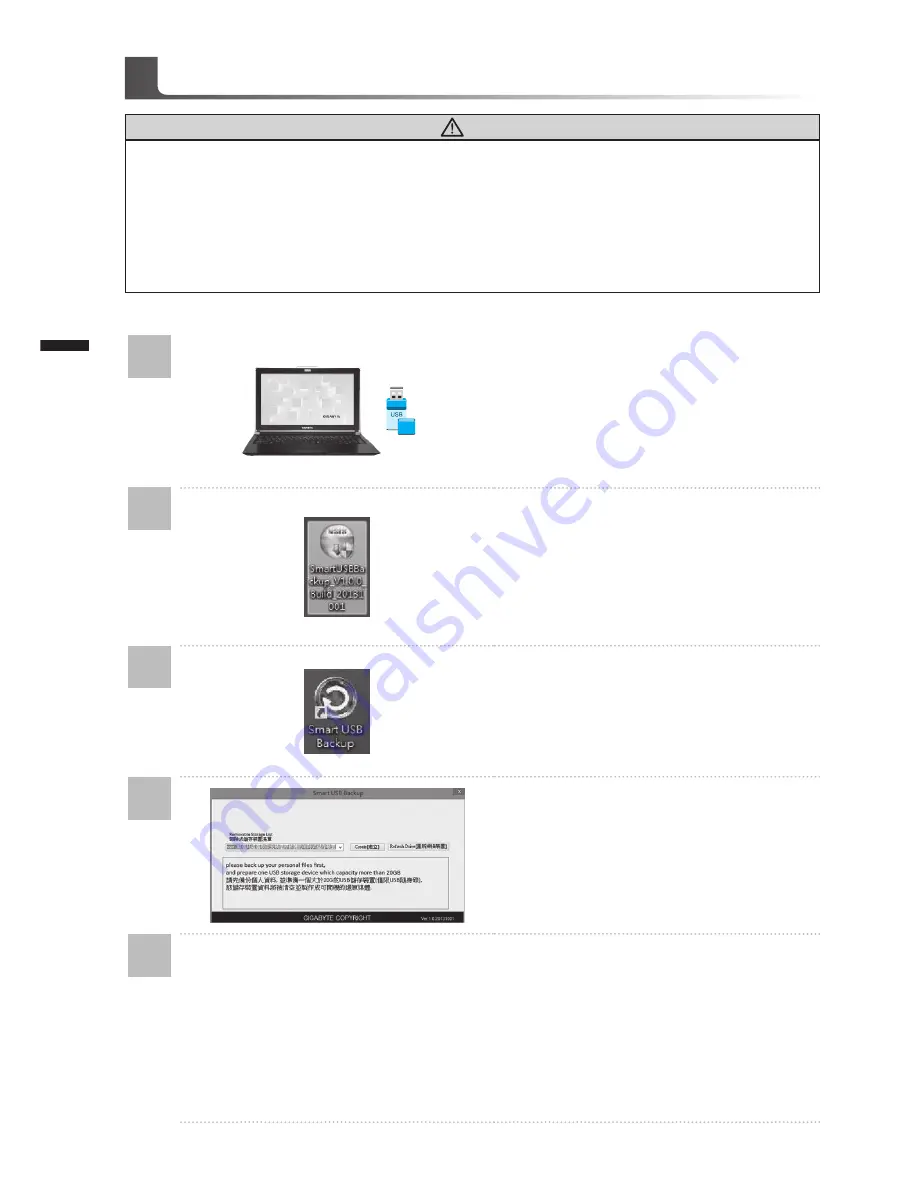
8
9
한국어
한국어
스마트 USB 백업 안내
(USB 장치를 이용하는 경우 )
주의
●
장치 손상으로 인해 복구 이미지가 손상된 경우 , 이 프로그램을 통해 원래의 복구 이미지를 백업할 수
있습니다 .
●
저장장치의 변경없이 USB 디스크를 통해 , 원래의 복구이미지를 USB 디스크에 저장하고 복원할 수
있습니다 .
●
복원을 진행하기 전에 , 중요 데이터의 백업을 반드시 확인하십시오 .
●
데이터 복원중에는 절대로 전원을 끄거나 전원에서 분리하지 마십시오 .
1
>20G
• 오리지널 이미지를 저장하기 위해 , 20GB 이
상의 용량이 확보된 USB 디스크를 연결하십
시오 .
(USB 복구 디스크를 작성하는 도중에 USB
디스크 안의 모든 데이터가 삭제되므로 중요
한 데이터는 반드시 백업하십시오 .)
2
• 드 라 이 버 디 스 크 를 ODD 에 삽 입 하 고
"Smart USB Backup" 프로그램을 실행합니
다 . (ODD 가 없는 모델은 USB 방식의 ODD
를 이용하거나 , http://www.gigabyte.com
에서 다운로드 하십시오 .)
3
• "Smart USB Backup" 설치 과정을 완료합니
다 .
4
• 드롭다운 목록에서 USB 디스크를 선택하고
USB 복구 디스크 작성을 시작합니다 .
5
• USB 복구 디스크 작성이 완료되면 팝업창이 표시됩니다 .
• 복구가 필요한 경우 , 전원을 켜고 F12 키를 누른 뒤 "boot from recovery USB disk" 항
목을 선택하면 시스템이 복원됩니다 .
• 복구 과정에는 약 30 분 정도가 소요됩니다 .
(USB 디스크 종류에 따라 소요시간은 달라질 수 있습니다 .)
Summary of Contents for P57
Page 1: ......
Page 18: ...繁 體 中 文 5 抽換式儲存埠 1 推開光碟機鎖 2 並拉出光碟機或抽換式儲存埠 將硬碟接上抽換式儲存埠匯流排 僅支援9 5mm 7mm 硬碟 1 2 ...
Page 19: ...繁 體 中 文 6 2 1 1 光碟機或抽換式儲存埠放回本機中 2 推回光碟機鎖 將硬碟推入框架內側的卡栓中 ...
Page 30: ...5 簡 體 中 文 僅支援9 5mm 7mm 硬碟 1 2 抽換式儲存埠 1 推開光驅鎖 2 並拉出光驅或抽換式儲存埠 將硬盤接上抽換式儲存端口 ...
Page 31: ...簡 體 中 文 6 2 1 1 光驅或抽換式儲存埠放回本機中 2 推回光驅鎖 將硬盤推入框架內側的卡栓中 ...
















































